Καλώς ήρθατε σε αυτό το σύντομο σεμινάριο όπου θα μάθετε πώς να χρησιμοποιείτε αποτελεσματικά το Microsoft Copilot στο OneNote για να δημιουργείτε τις σημειώσεις σας πιο έξυπνα και γρήγορα. Το OneNote είναι το ιδανικό εργαλείο του Microsoft 365 για την καταγραφή πληροφοριών και ιδεών και η ενσωμάτωση του Copilot κάνει τη διαδικασία αυτή ακόμη πιο εύκολη. Σε αυτό το σεμινάριο, θα εξετάσω βήμα προς βήμα τη χρήση του Copilot.
Βασικά συμπεράσματα
- Το Microsoft Copilot είναι ενσωματωμένο στο OneNote και λειτουργεί με παρόμοιο τρόπο με το Word.
- Μπορείτε να χρησιμοποιήσετε το Copilot για να δημιουργήσετε ιδέες και να δημιουργήσετε σημειώσεις.
- Η εισαγωγή μιας ακριβούς προτροπής είναι ζωτικής σημασίας για την αποτελεσματική χρήση του Copilot.
Οδηγίες βήμα προς βήμα
Βήμα 1: Εκκινήστε το OneNote
Για να χρησιμοποιήσετε το Microsoft Copilot, πρέπει πρώτα να ανοίξετε το πρόγραμμα OneNote. Αν δεν το έχετε ήδη εγκαταστήσει, κατεβάστε το μέσω του λογαριασμού σας Microsoft 365 και εγκαταστήστε το στη συσκευή σας. Μόλις το ανοίξετε, θα βρείτε το οικείο περιβάλλον εργασίας χρήστη.
Βήμα 2: Βρείτε το Copilot
Στο περιβάλλον εργασίας του OneNote, θα πρέπει να δείτε ένα μικρό εικονίδιο για το Copilot στο επάνω μέρος του παραθύρου. Αυτό είναι η πρόσβαση στις λειτουργίες AI. Κάντε κλικ σε αυτό το εικονίδιο για να ενεργοποιήσετε τον συγκυβερνήτη.
Βήμα 3: Χρήση του συγκυβερνήτη
Μόλις ανοίξει ο συγκυβερνήτης, έχετε πρόσβαση σε παρόμοιες λειτουργίες όπως στο Word. Εδώ μπορείτε να δημιουργήσετε ιδέες και να διαμορφώσετε συγκεκριμένα σχέδια. Για να δημιουργήσετε σημειώσεις, απλώς κάντε κλικ στο πεδίο εισαγωγής του συγκυβερνήτη.
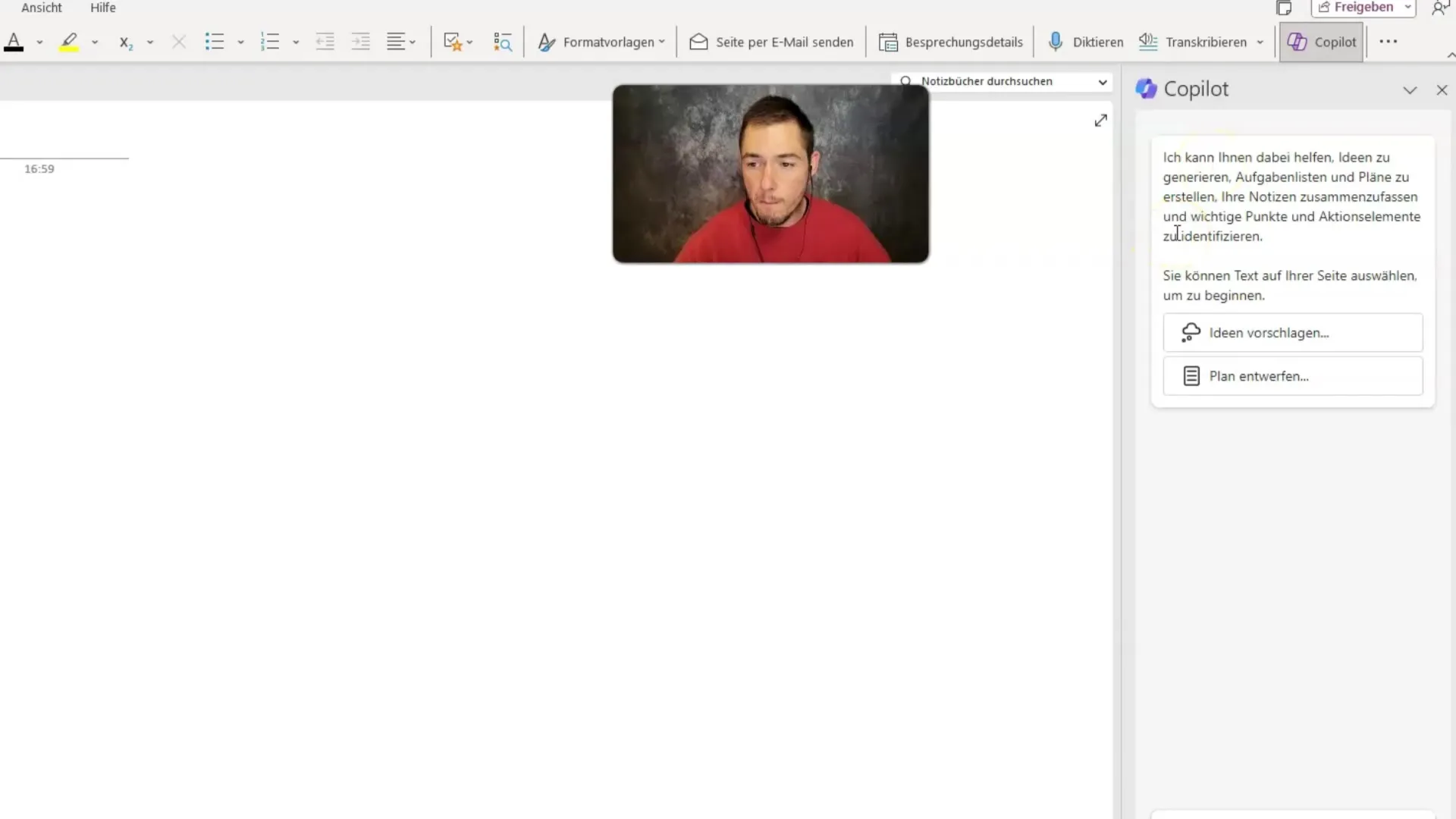
Βήμα 4: Εισαγωγή μιας προτροπής
Για να αξιοποιήσετε στο έπακρο τον συν-πιλότο, θα πρέπει να εισαγάγετε μια αποτελεσματική προτροπή που να περιγράφει τις επιθυμητές σημειώσεις σας. Όσο πιο ακριβές είναι το αίτημά σας, τόσο καλύτερες θα είναι οι παραγόμενες προτάσεις. Χρησιμοποιήστε σαφή και συγκεκριμένη διατύπωση για να έχετε τα καλύτερα αποτελέσματα.
Βήμα 5: Δημιουργία σημειώσεων
Αφού εισαγάγετε την προτροπή σας, κάντε κλικ στο κουμπί δημιουργίας. Το Copilot θα δημιουργήσει τώρα τις σημειώσεις σας. Αυτή η διαδικασία μπορεί να σας εξοικονομήσει πολύ χρόνο, καθώς δεν χρειάζεται να εισάγετε τα πάντα χειροκίνητα.
Βήμα 6: Προσαρμογή σημειώσεων
Έχετε τη δυνατότητα να προσαρμόσετε περαιτέρω τις σημειώσεις που δημιουργεί ο συγκυβερνήτης. Προσθέστε προσωπικές σημειώσεις, μοιραστείτε τις με άλλους ή αποθηκεύστε τις για μελλοντική χρήση.
Περίληψη - Microsoft Copilot στο OneNote: Λήψη σημειώσεων με τεχνητή νοημοσύνη
Σε αυτό το σεμινάριο, μάθατε πώς να χρησιμοποιείτε το Microsoft Copilot στο OneNote για να δημιουργείτε αποτελεσματικά τις σημειώσεις σας με τη βοήθεια της τεχνητής νοημοσύνης. Το Copilot σας προσφέρει έναν εύκολο τρόπο να αναπτύσσετε ιδέες και να δημιουργείτε γρήγορα τις σημειώσεις σας χρησιμοποιώντας ακριβείς υποδείξεις.
ΣΥΧΝΈΣ ΕΡΩΤΉΣΕΙΣ
Τι είναι το Microsoft Copilot;Το Microsoft Copilot είναι μια λειτουργία με τεχνητή νοημοσύνη που ενσωματώνεται σε εφαρμογές όπως το OneNote για να διευκολύνει τη δημιουργία περιεχομένου.
Πώς μπορώ να ανοίξω το Copilot στο OneNote;Μπορείτε να ανοίξετε το Copilot κάνοντας κλικ στο εικονίδιο στο επάνω μέρος του παραθύρου του OneNote.
Τι είναι μια αποτελεσματική προτροπή;Μια αποτελεσματική προτροπή είναι ένα σαφές και ακριβές αίτημα που εισάγετε στο πεδίο εισαγωγής του Copilot, έτσι ώστε να παράγει σχετικές σημειώσεις για εσάς.
Μπορώ να προσαρμόσω τις παραγόμενες σημειώσεις;Ναι, μπορείτε να προσαρμόσετε τις σημειώσεις που παράγει ο συγκυβερνήτης και να προσθέσετε πρόσθετες πληροφορίες.
Πώς λειτουργεί η ενσωμάτωση του Copilot με το OneNote;Η ενσωμάτωση λειτουργεί με παρόμοιο τρόπο με άλλα προγράμματα της Microsoft, επιτρέποντάς σας να παράγετε πλήρη εισαγωγή και περιεχόμενο, αρκεί να χρησιμοποιήσετε μια κατάλληλη προτροπή.


